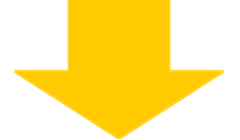旧SIRIUSからSIRIUS2へのサイト移行は簡単でした
実際にSIRIUS2に、旧SIRIUSで作られたサイトを移行する作業手順をご紹介して参ります。
これから、購入しようか迷っている方は、参考にしていただければと思います。
旧SIRIUSは、これからも継続して使用可能ですし、
SIRIUS2は限定販売ではありませんので、焦らずゆっくり考えられても大丈夫です。
では、このサイトを例に画像を交えて説明しまいりましょう。
まずは、ご自分のパソコンに、データー保存のためのフォルダーを作成しておきます。
私は、フォルダー名を「sirius移行データー」としました。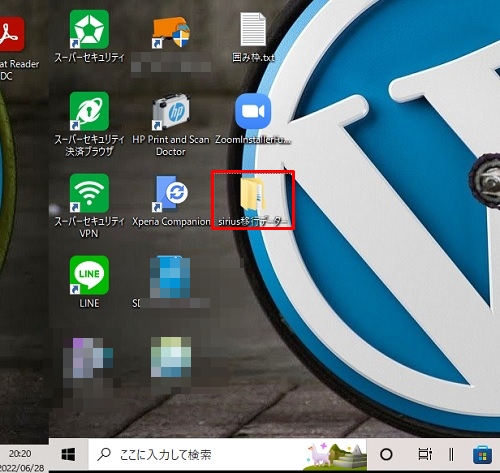
マークされた状態で、上部の「SIRIUS2へデータ変換」上にマウスを移動します。
「サイトデータの移行」「テンプレートの移行」「FTPデータの移行」をそれぞれクリックして、先ほど作成しておいたフォルダーに保存します。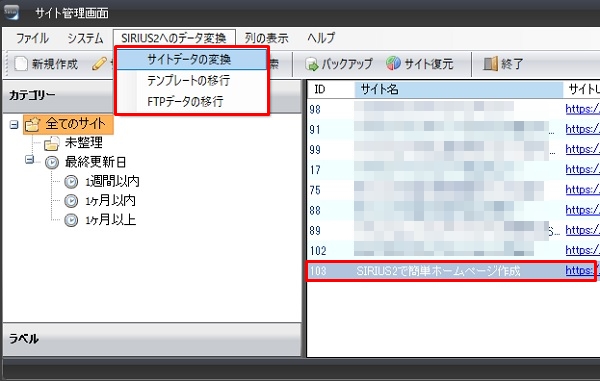
SIRIUS2を起動し、初期画面の上部にある「複数のバックアップファイルを復元」をクリップします。
(全サイトを選択していた場合は、「全サイトのデータ復元」を選択してください)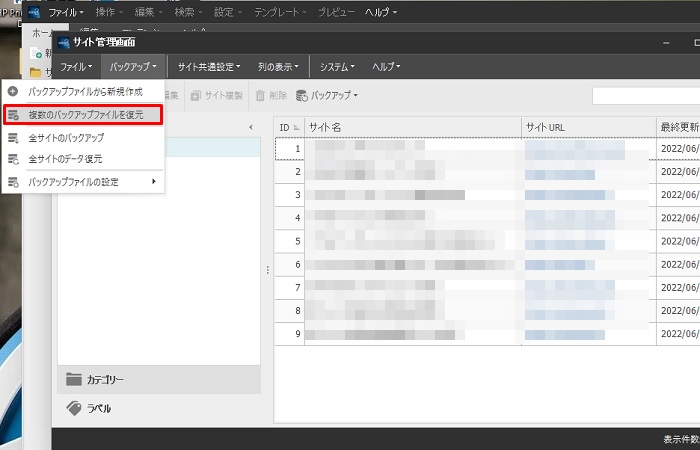
上記の「複数のバックアップファイルを復元」をクリックすると、ファイルの保存画面が現れますので
事前に保存しておいたフォルダを選択し、「開く」をクリックすることで、サイトが復元されます。
同じように、「テンプレートの移行」「FTPデータ移行」も行います。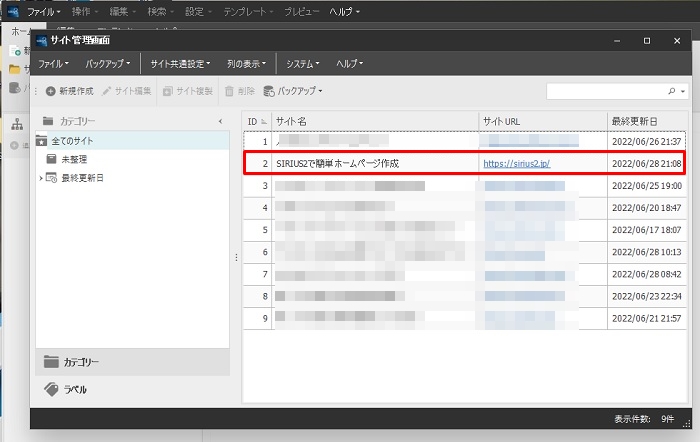
サイトの復元後が現在ご覧いただいているサイトです
ご覧の画像は、旧SIRIUSでのサイトです。
見ただけでSIRIUSで作成したサイトだなと、SIRIUSを知っている方は直ぐに分かると思います。
移行後、テンプレートは「スマートテンプレート」に変更し、ヘッダー画像も交換しました。
これから、少しづつカスタマイズして、更に綺麗なサイトにして行きますので
たまに、このサイトを覗きに来ていただければ嬉しいです(*^_^*)
まだまだ、これからのサイトですが、SIRIUS2に移行しただけでも、ご覧の様に明るく見やすいサイトになっていると思います。
注1)移行後に、気がついたことがあります。
実際に、移行してテンプレートを変更してみると、サイドバーに、旧SIRIUSでは表示されていた広告が消えていました。
これは、テンプレートの仕組みによるものですが、簡単に復元出来ます。
旧SIRIUSは、まだ使えますので、サイドバーのHTMLのデーターをコピーして,新しいSIRIUS2の「全体設定」→「フリースペース設定」と開いて、表示させたい箇所(メニュー)を開いて、貼り付ければ完了です。
FTPなど、全て完全に復元出来ていましたが、
他にも、復元出来ていない可能性もありますので、
旧SIRIUSのデーターは、しばらく削除しない事をおすすめます。